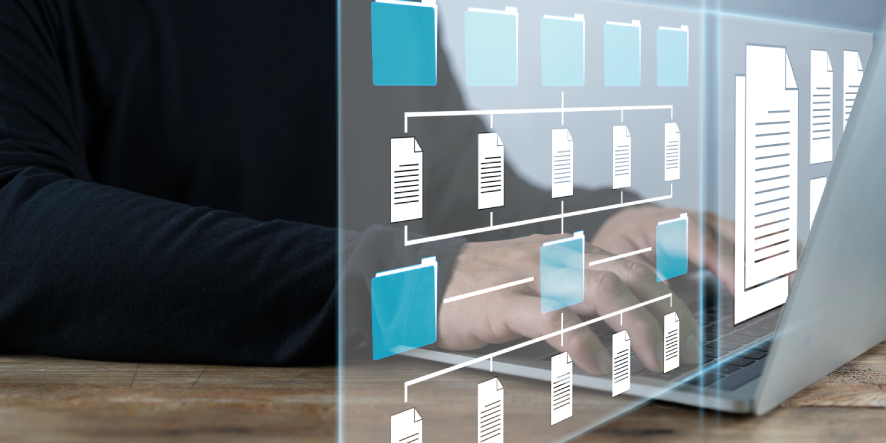
Votre dossier de candidature en bonne et due forme
Objectif de cet atelier:
- savoir renommer les documents, les compresser si nécessaire et les mettre au format PDF
- adapter la lettre de motivation au poste en actualisant la date, le poste et le destinataire
- CV qui correspond à l'offre (poste, compétences)
- préparer un e-mail avec les 4 pièces jointes (CV, LM, CT et Formations)
Apprenez à organiser vos dossiers pour gagner en efficacité.
Savoir organiser vos dossiers est essentiel dans la structure de votre recherche d’emploi, mais aussi dans votre vie en général. Il faut vraiment voir cette organisation comme étant une suite d’enchaînements simples et parfaitement logiques.
Comprendre l’organisation
La vision d’ensemble est importante. La façon dont vous organisez vos dossiers dépend essentiellement de la façon dont vous divisez mentalement votre vie. Mais avant tout, cela doit être simple, logique et pratique. Voici quelques règles de base pour organiser vos fichiers.
Exemple de structure de dossiers
Pour commencer, voici un exemple de structure de dossier. Vous pouvez vous en inspirer et l'adapter à vos besoins.
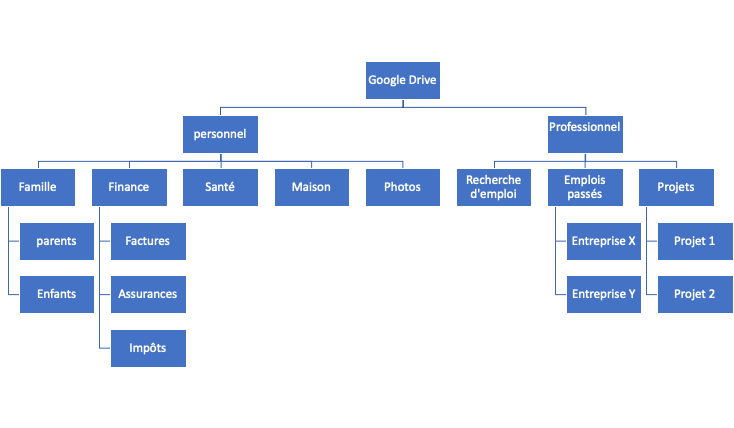
Une nomenclature logique
Nommer ses dossiers n’est pas facile. Pourtant, si vous parvenez à trouver une logique dans votre nomenclature, cela vous simplifiera la vie plus tard.
Pensez-vous que “Facture électricité.pdf" soit un bon nom ? Pas vraiment. Pour donner un nom à vos documents, essayez d’imaginer par quel mot vous les chercheriez. Quels sont les mots clés que vous utiliseriez ?
- La date (facture électricité décembre 2021)
- L’entreprise (facture électricité XYZ SA)
- Le genre de document (facture d’électricité)
Ainsi une bonne nomenclature, que vous mettez au point et que vous conservez, vous permet de regarder les fichiers placés dans un dossier et immédiatement reconnaître de quoi il s’agit, sans nécessairement devoir les ouvrir.
Ainsi, un bon nom de fichier, pourrait être 2021-12-XYZ SA-facture.pdf
Organisez vos fichiers dans Google Drive
Créez un dossier
1. Connectez-vous à votre Drive. Si vous ne savez plus comment faire, 1,2,3 Google
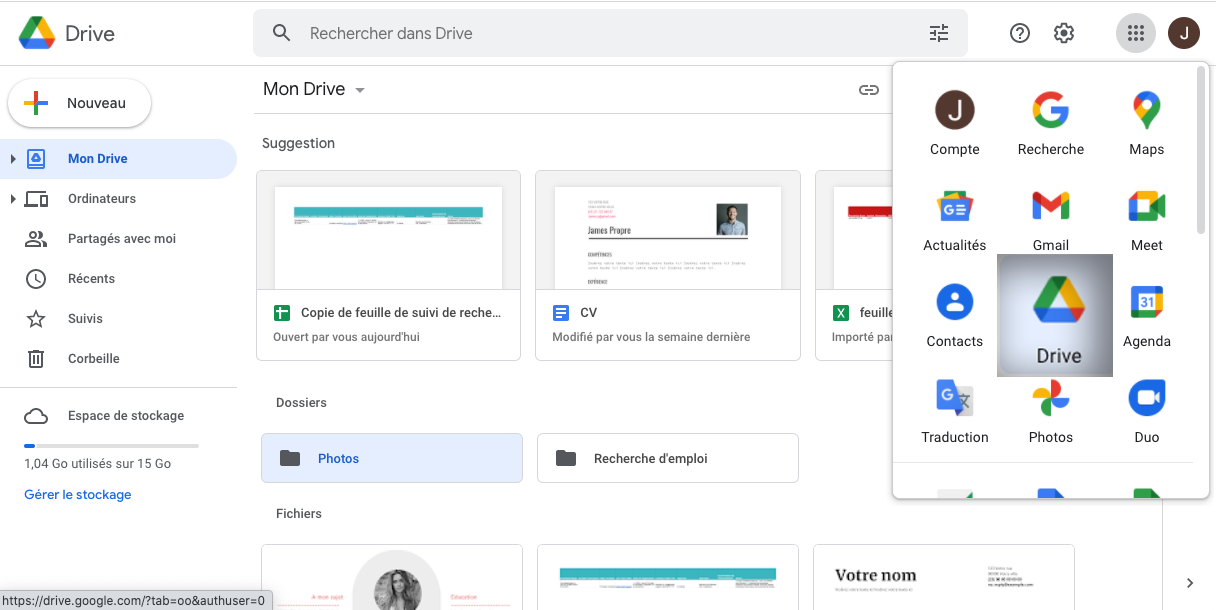
2. Dans le menu de gauche, cliquez sur > + Nouveau

3. Puis > Dossier
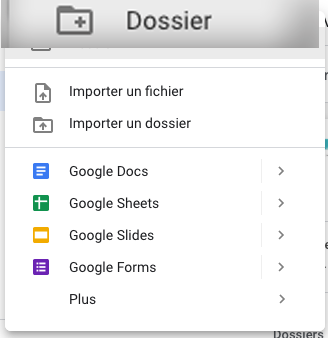
4. Nommez votre dossier, par exemple “Professionnel” > Créer.
5. Votre dossier apparaît dans votre Drive.
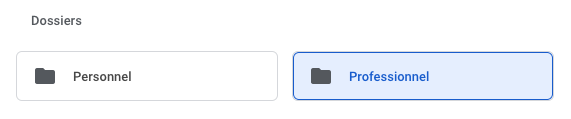
Créez des sous-dossiers
Vous pouvez créer autant de sous-dossiers que vous le souhaitez. Pour ceci, double-cliquez sur le dossier en question > Professionnel. En quelque sorte, vous entrez dans le dossier. Vous pouvez désormais créer un sous-dossier, exactement de la même manière que nous l’avons vu précédemment.
1. Drive vous explique où vous êtes > Mon Drive > Professionnel (ce qui signifie que vous êtes dans votre Drive et dans le dossier professionnel). Vous retrouvez la même information dans le menu de gauche.
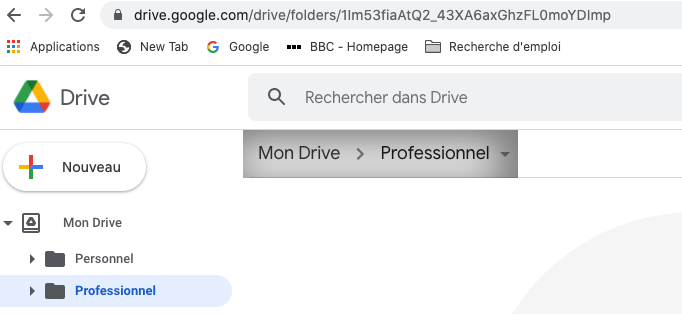
2. Cliquez sur > + Nouveau
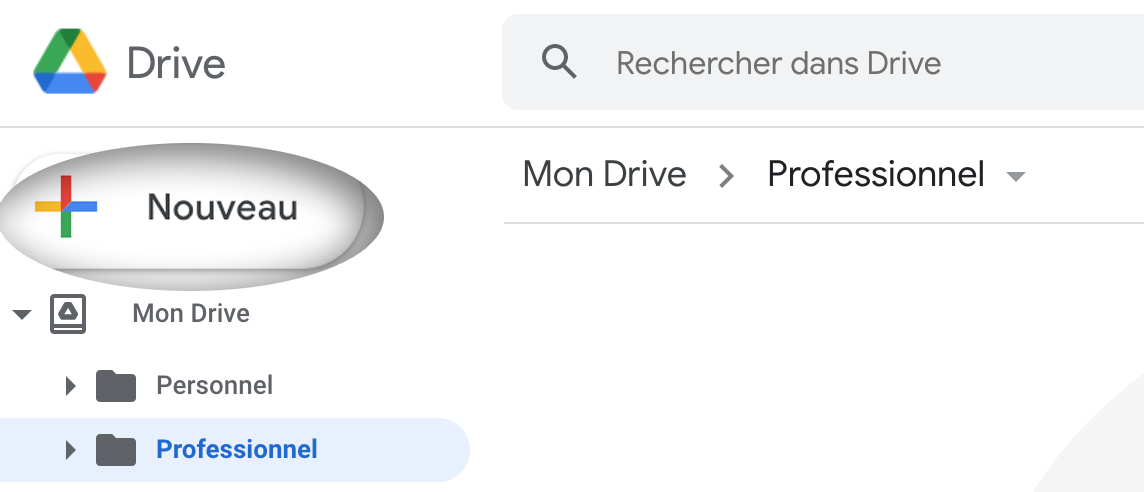
3. Nommez votre nouveau dossier > Recherche d’emploi > Créer.
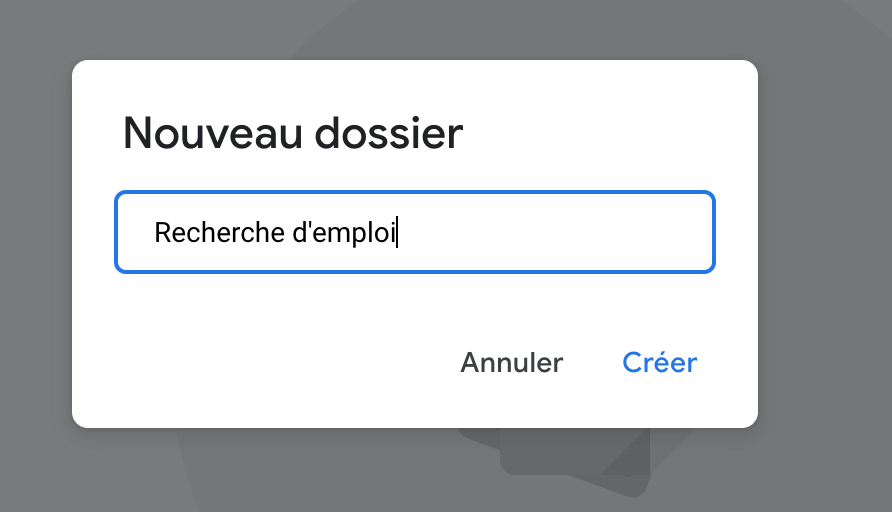
4. Dans le menu de gauche, vous pourrez retrouver tous vos dossiers dans Mon Drive.

5. En cliquant sur l’un de vos dossiers, vous retrouvez la structure que vous avez créée.
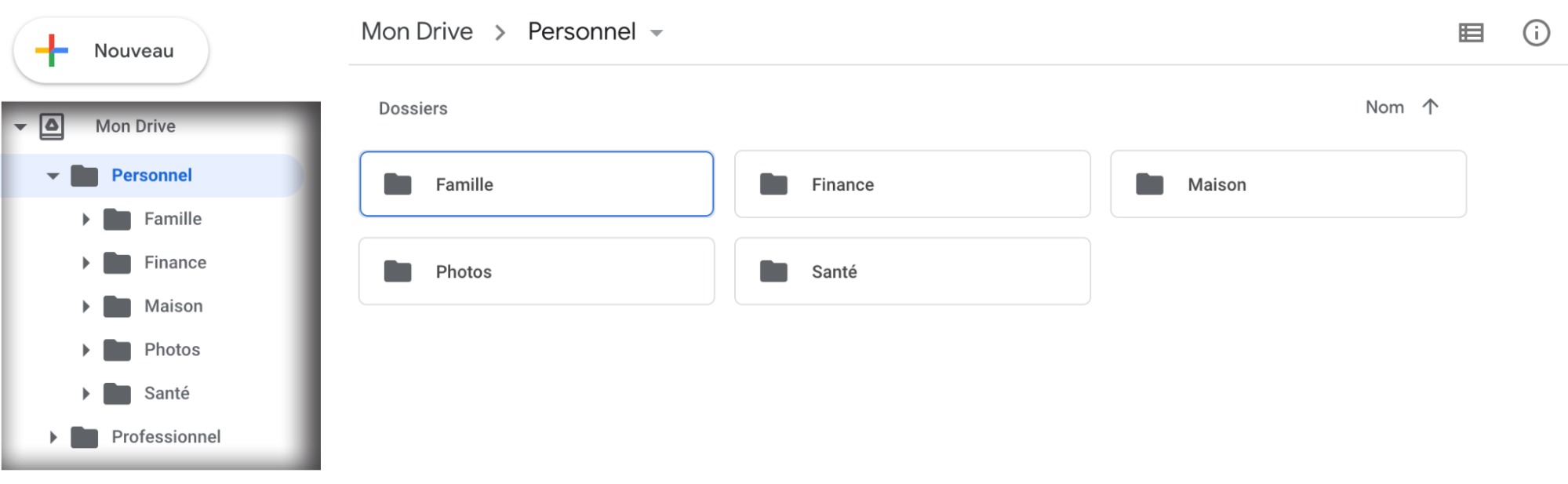
Déplacez vos dossiers
Vous pouvez facilement déplacer un fichier ou un dossier vers un autre en utilisant la technique du Glisser-Déposer.
Il suffit de :
1. Cliquer sur le fichier que vous souhaitez déplacer et, tout en maintenant la pression, le déplacer dans le dossier de destination que vous souhaitez, puis vous relâchez.

2. Une autre solution, si vous utilisez une souris, est de faire un clic droit sur le fichier en question puis de cliquer sur > Déplacer vers
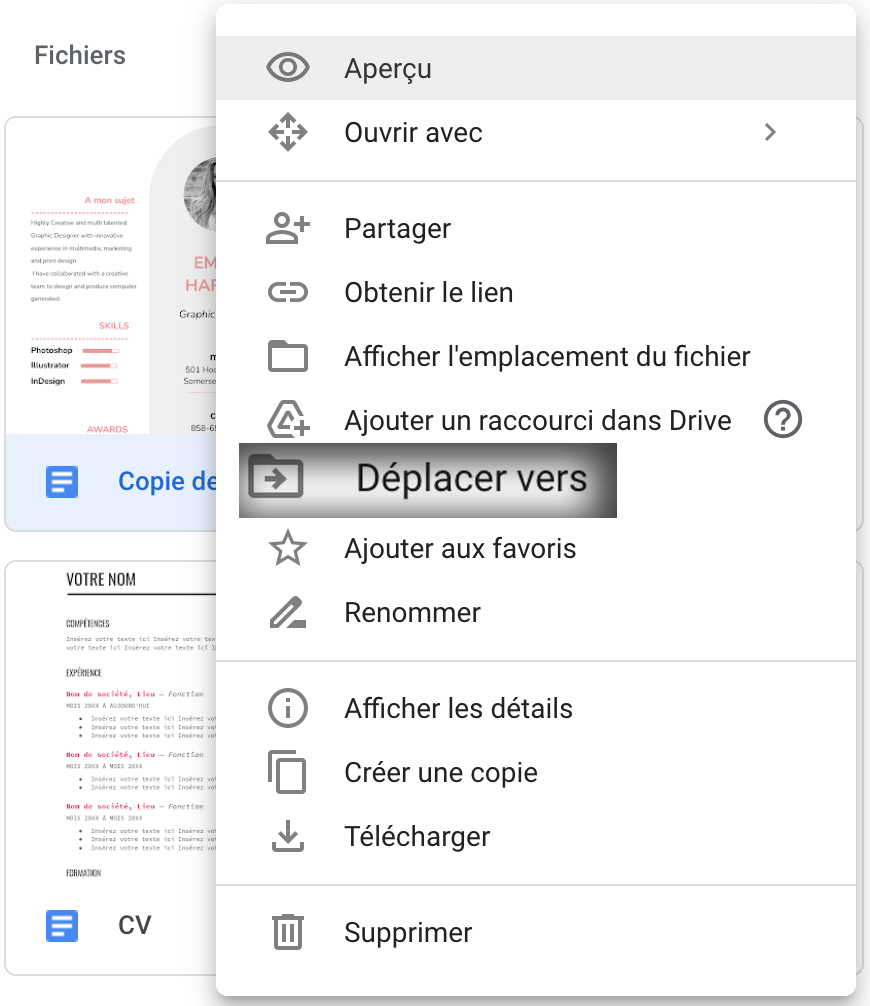
3. Puis vous sélectionnez le dossier et cliquez sur > Déplacer.
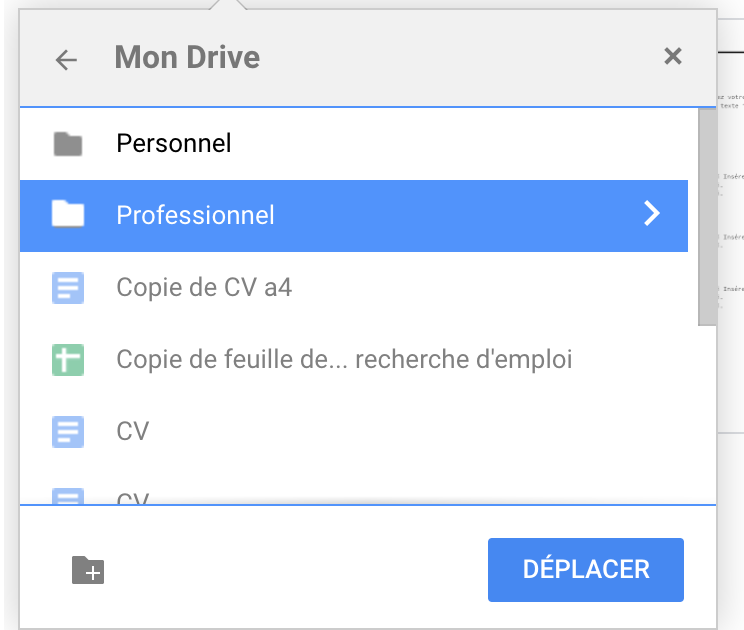
4. Vous pouvez utiliser la technique de Glisser-Déposer depuis n’importe quelle source. Admettons que le dossier ou le fichier se trouve sur votre ordinateur. Il suffit de cliquer sur le dossier en question, de maintenir la pression et de le déposer dans le dossier souhaité, dans votre Drive.
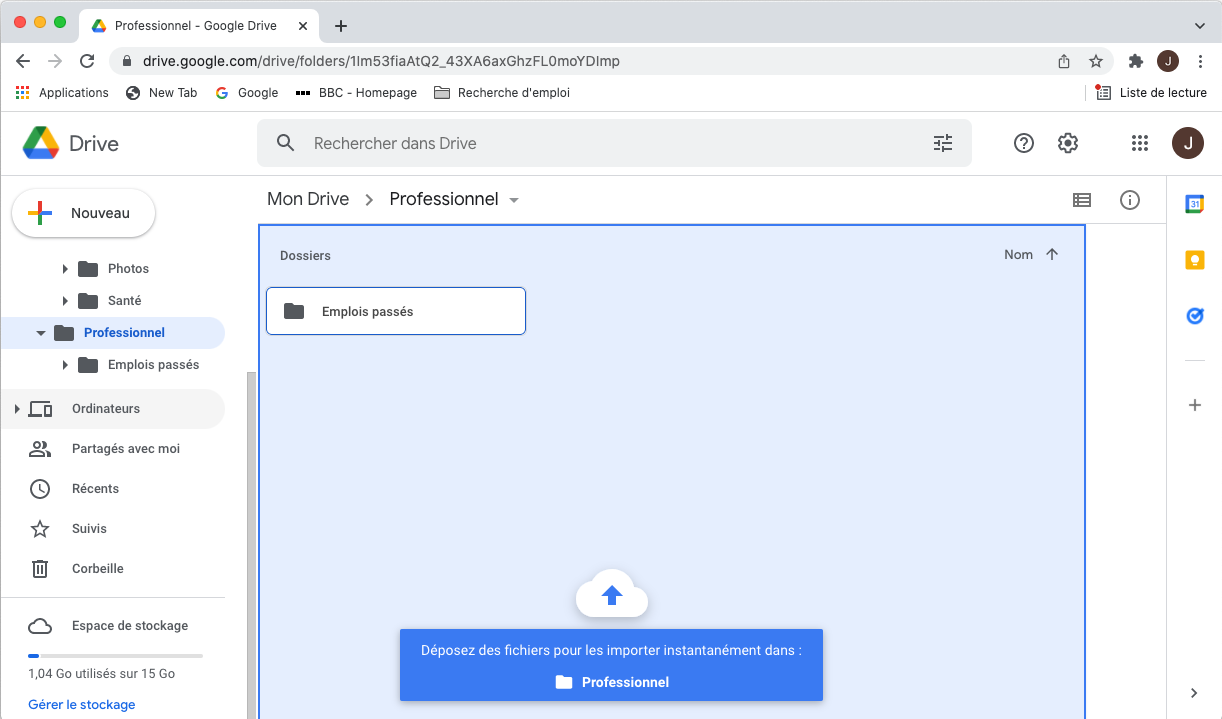
Effacez des dossiers
Vous pouvez également effacer des dossiers et des fichiers soit en faisant un clic droit de la souris, sur le dossier ou fichier en question > Supprimer.
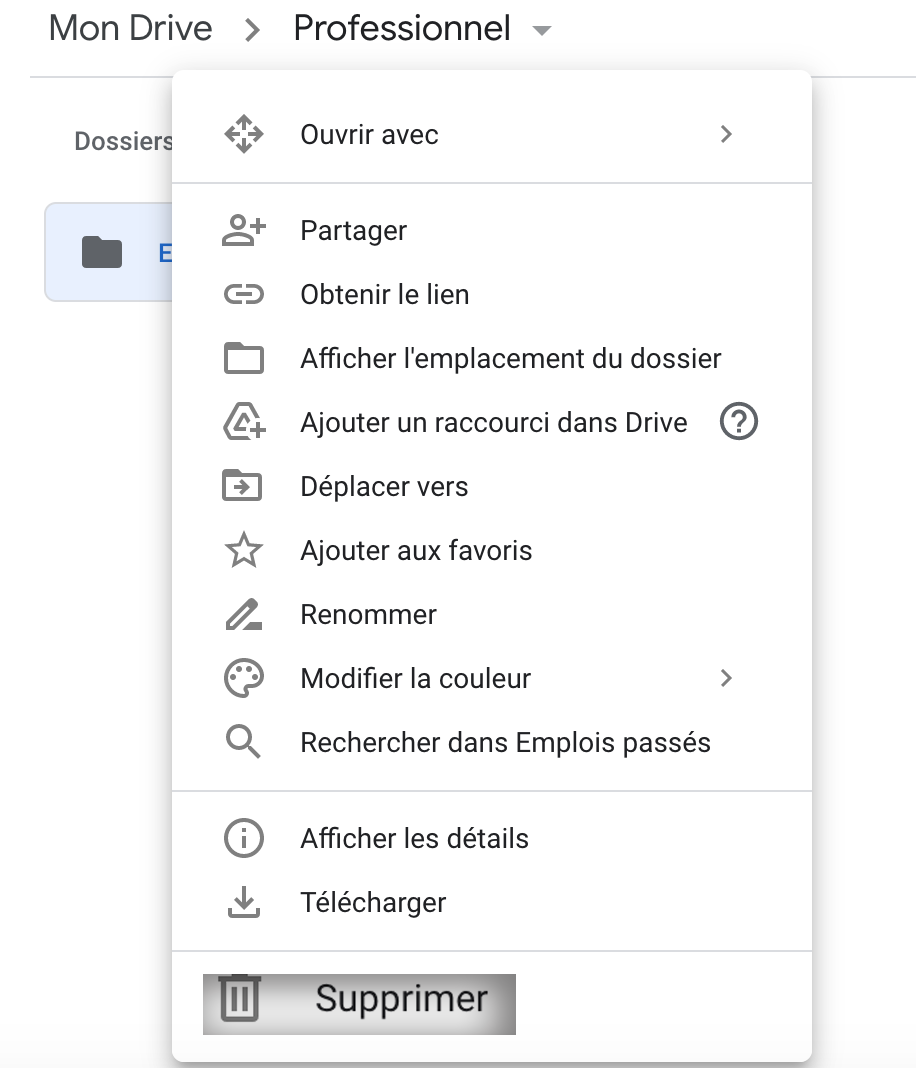
Ou simplement en le glissant-déposant dans la corbeille qui se trouve dans le menu de gauche.

Renommer les documents
Il est essentiel de renommer chacun des documents comment nous avons pu le voir précédemment.
Chaque document doit suivre la même logique:
Qu'est-ce que c'est - pour quoi c'est - quand / qui
CV_vendeuse_JaneDoe